
在互联网上,您可以找到大量的成品工具来应用所谓的效果“blike”,只需对您喜欢的搜索引擎输入适当的请求。
我们将尝试使用该程序的想象力和功能来创建自己的独特效果。
创建一个眩光
首先,您需要创建一个新文档(Ctrl + N.)任何大小(最好更多)和格式。例如,这样的:
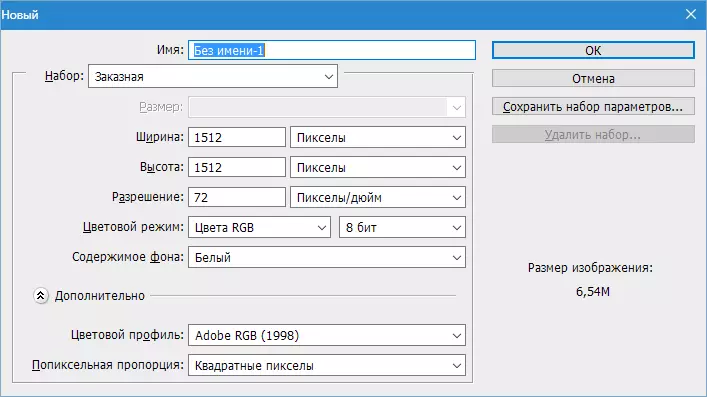
然后创建一个新图层。
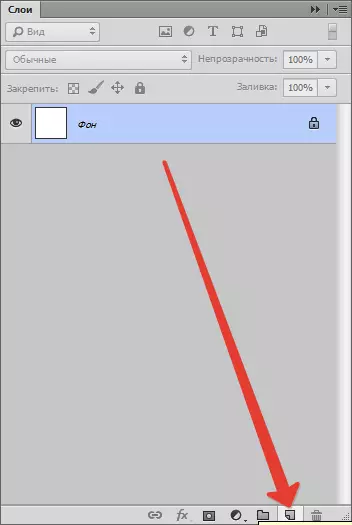
用黑色填充它。为此,请选择工具“充满”,我们主要制作黑色,然后单击工作区中的图层。
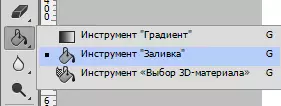
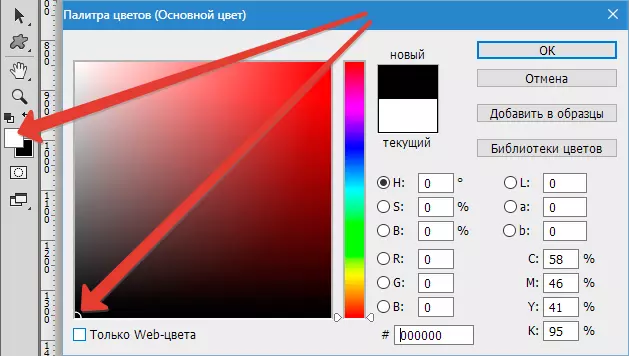
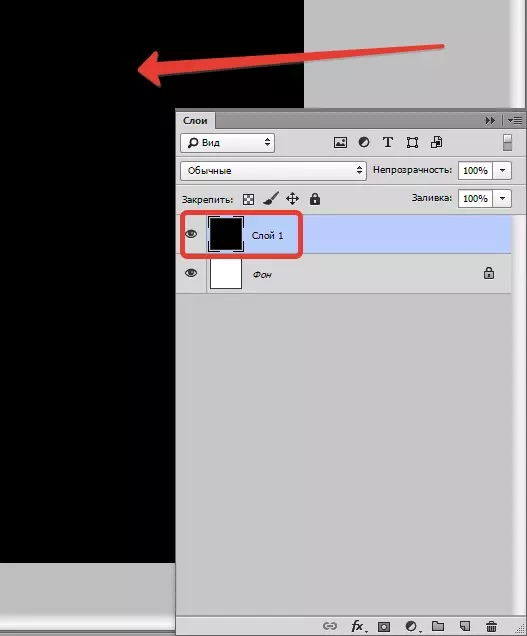
现在去看菜单“过滤 - 渲染 - BLIK”.
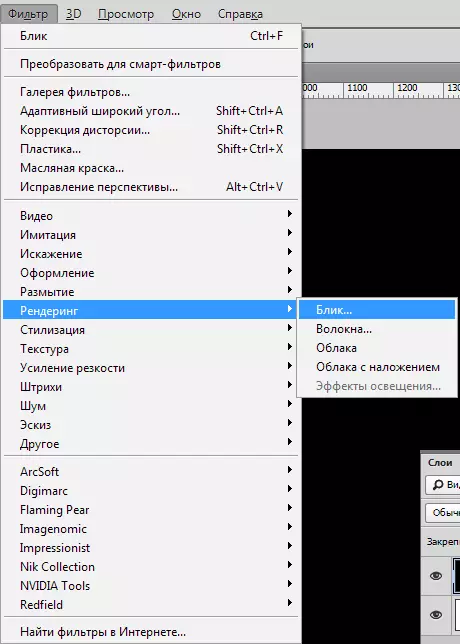
我们看到过滤器对话框。这里(在训练目的中)设置屏幕截图中所示的设置。将来,您可以独立地选择必要的参数。
眩光的中心(效果中间的交叉)可以通过预览屏幕移动,寻求所需的结果。
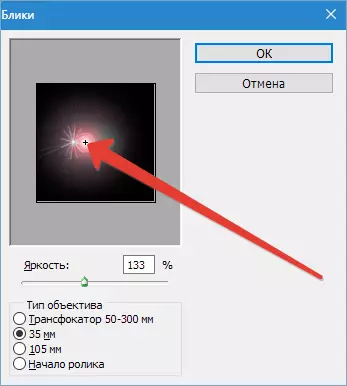
完成设置后单击“行”从而应用过滤器。
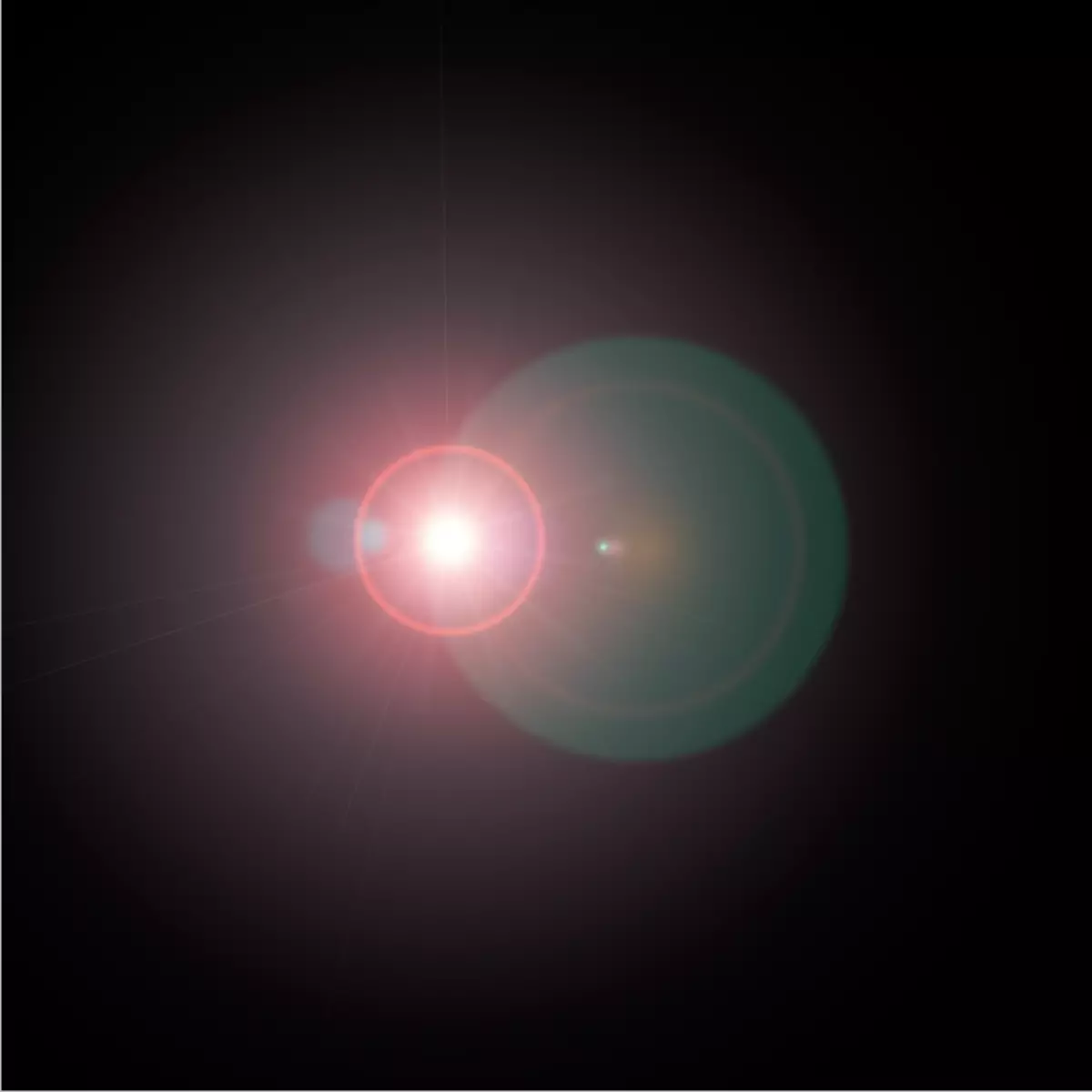
压制键盘应该气动眩晕Ctrl + Shift + U.
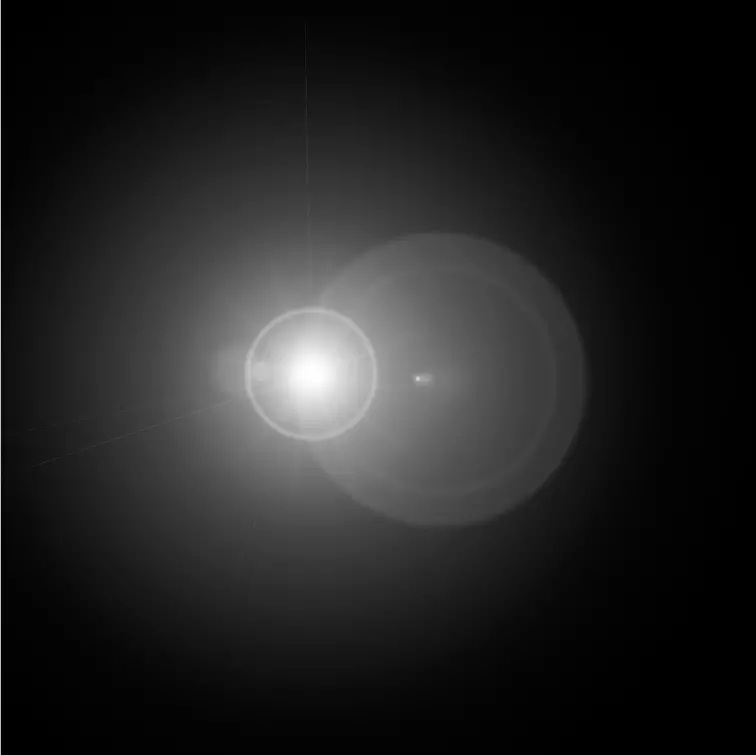
接下来,需要通过应用校正层来消除不必要的“水平”.
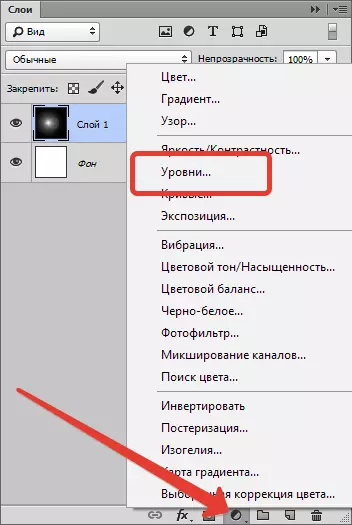
使用后,图层属性窗口将自动打开。在它中,我们在眩光的中心进行更明亮的点,并使光环闷闷不乐。在这种情况下,将滑块设置在屏幕上。
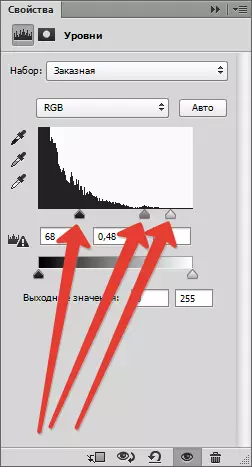
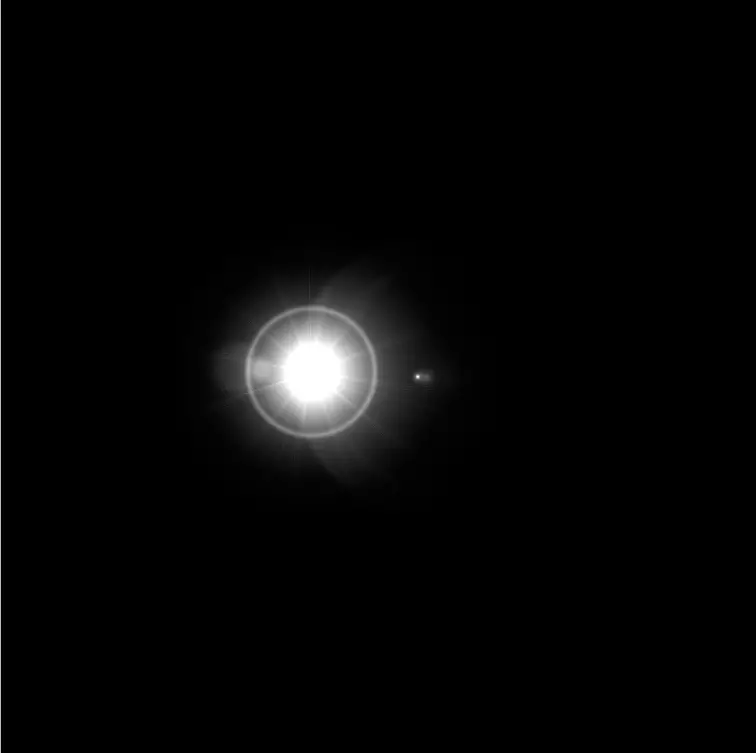
给着色
要将颜色呈现给我们的眩光应用校正层“色调/饱和度”.
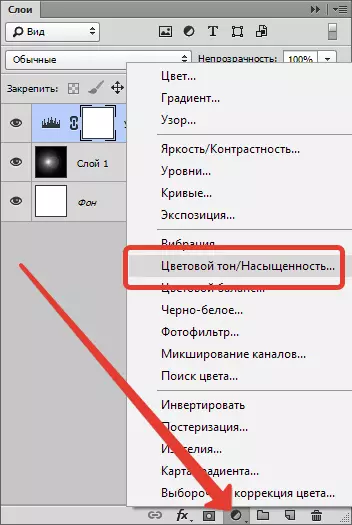
在属性窗口中,我们将坦克相反“爽肤”并调整音调和饱和滑块。为了避免照明背景,希望不触及亮度。
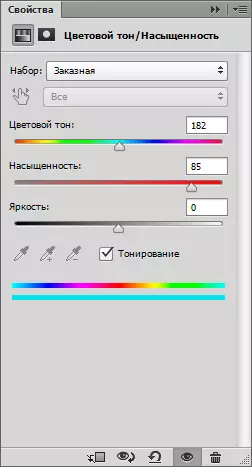
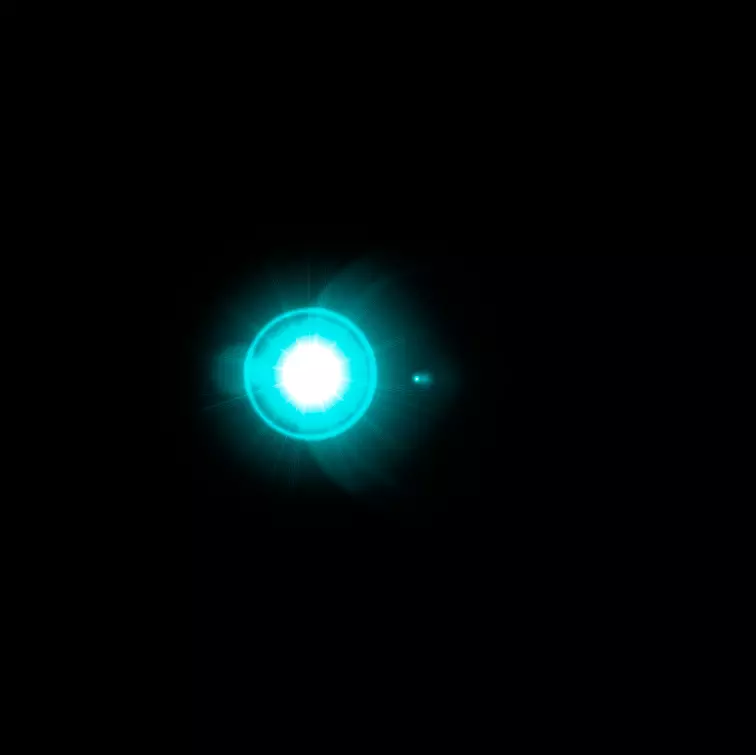
使用矫正层可以实现更有趣的效果。“梯度地图”.
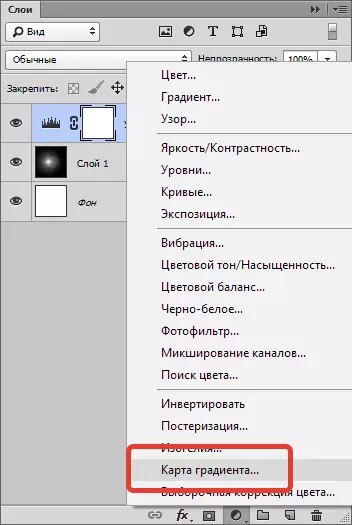
在“属性”窗口中,单击“渐变”并继续设置。
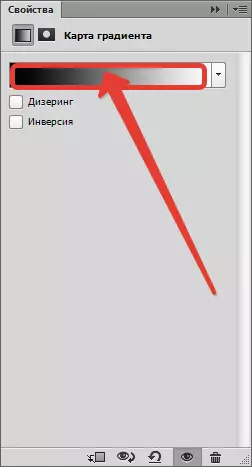
在这种情况下,左控制点对应于黑色背景,右侧是中心本身的正确聚光灯。
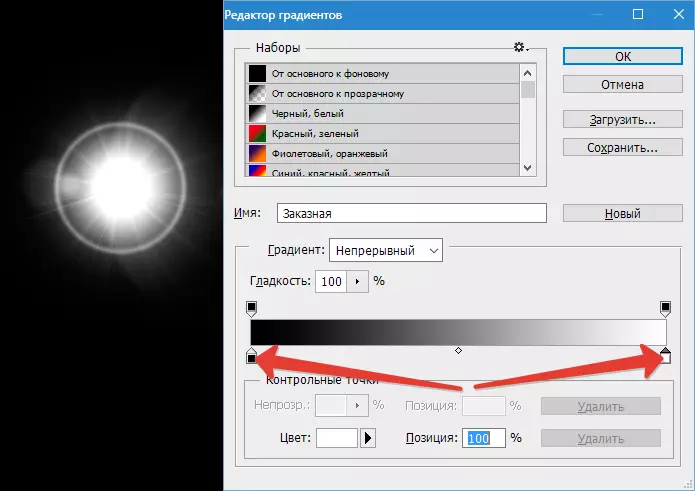
背景,如您所记忆,不可能触摸。他必须保持黑色。但其他一切......
在尺度的中间添加新的检查点。光标必须变成“手指”,并显示相应的提示。如果第一次不起作用,请不要担心 - 它发生了所有。
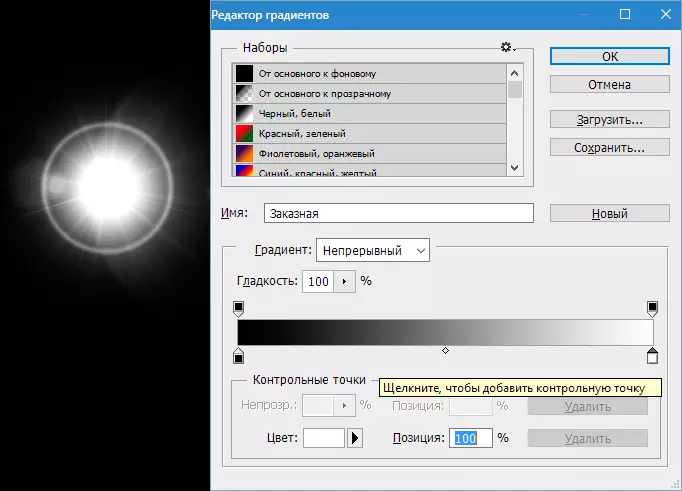
让我们改变新控制点的颜色。为此,请单击它并通过单击屏幕截图中指定的字段来调用调色板。
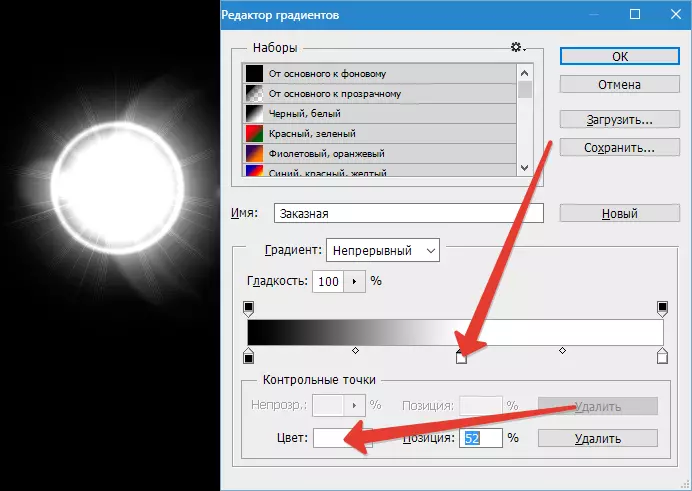
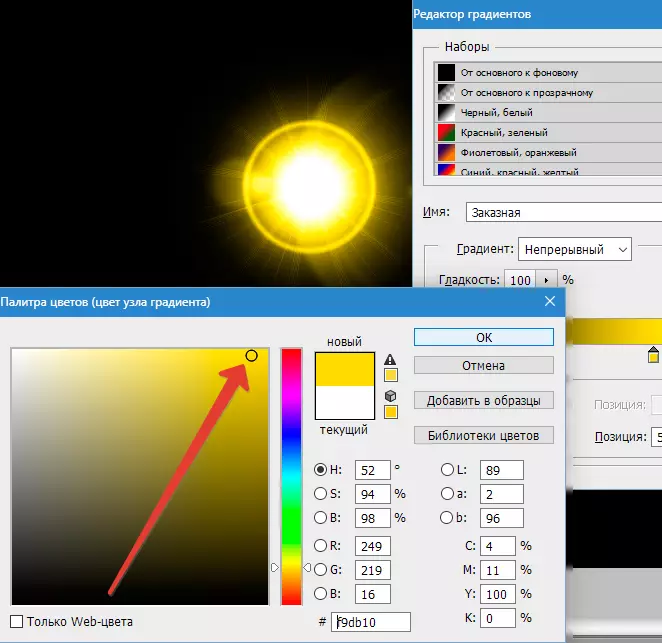
因此,可以实现完全不同的效果的添加控制点。
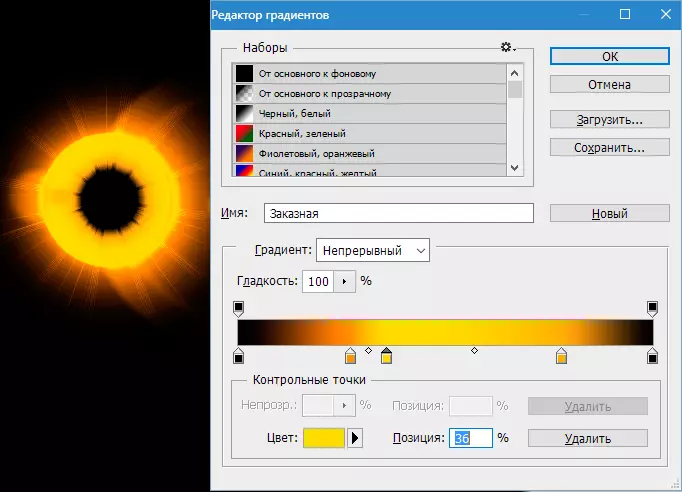
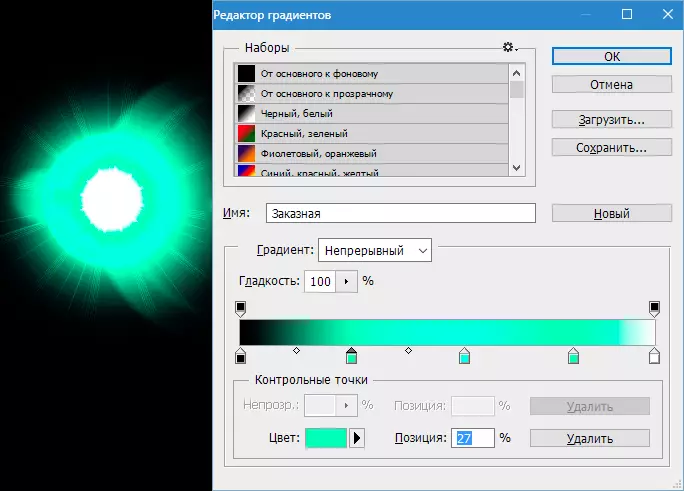
保存和应用
保留完成的眩光就像任何其他图片一样。但是,正如我们所看到的那样,我们的形象在积极地定向帆布,所以我会拒绝它。
选择工具“框架”.
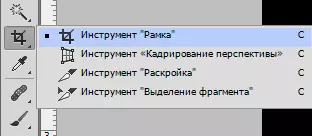
接下来,我们寻求眩光大约是构成的中心,同时切割过量的黑色背景。完成后点击“进入”.
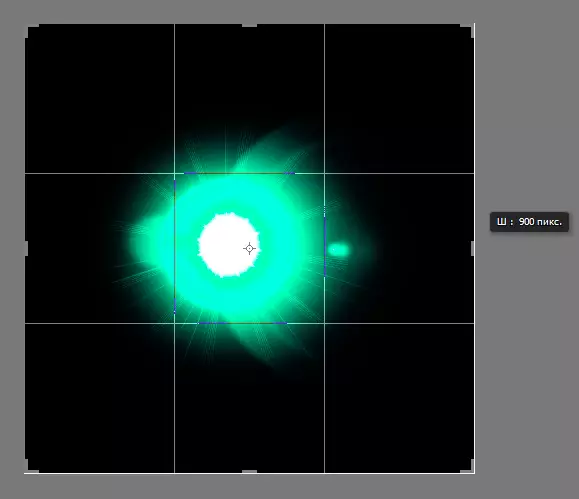
现在点击Ctrl + S.,在打开的窗口中,分配图片的名称并指定要保存的位置。可以选择格式为JPEG.,所以我。PNG。.
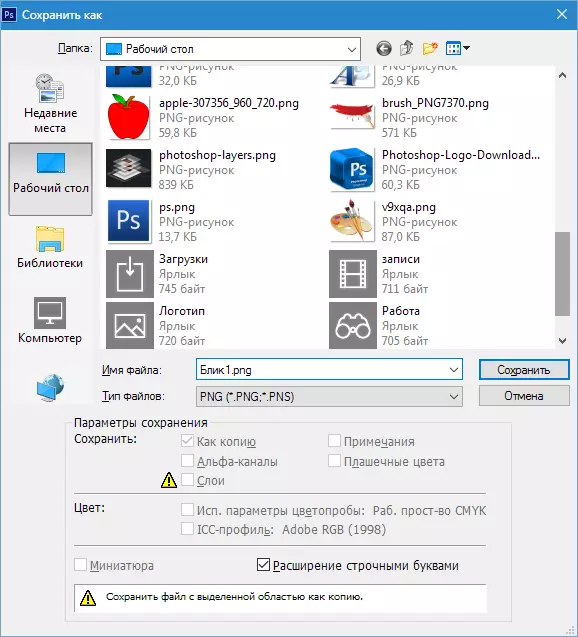
我们已经救了眩光,现在让我们谈谈如何在他们的作品中应用它。
要使用耀斑只需将其拖到Photoshop窗口到与您一起使用的图像。
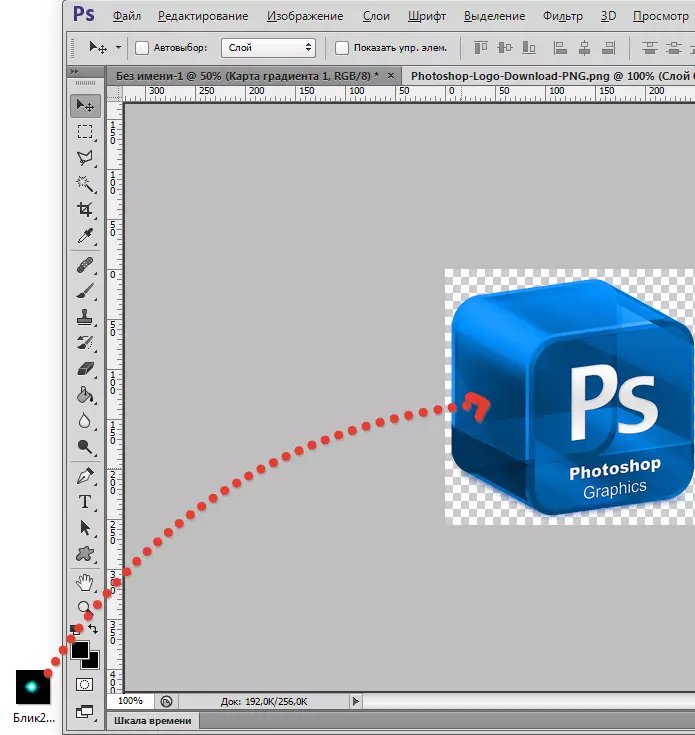
带眩光的图片将在工作区的大小下自动突发(如果眩光超过图像的大小,如果较少,则将保持原样)。 press “进入”.

在调色板中,我们看到两层(在这种情况下) - 具有原始图像的层和具有眩光的层。
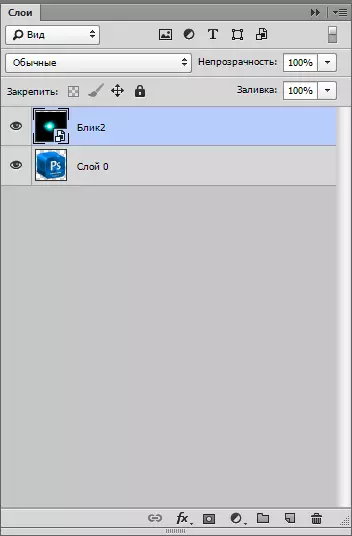
对于带眩光的图层,必须更改叠加模式“屏幕”。这种技术将允许隐藏整个黑色背景。
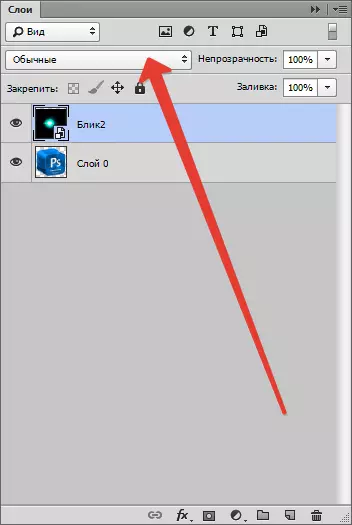
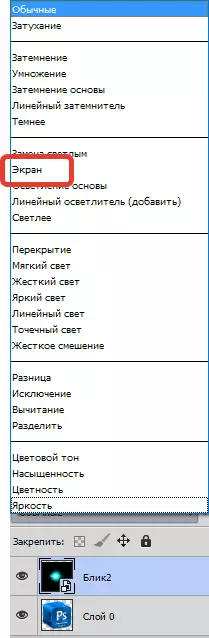
请注意,如果原始图像背景是透明的,则结果将在屏幕上。这是正常的,后来我们将删除背景。

接下来,您需要编辑眩光,即更换并移动到正确的位置。按组合Ctrl + T.并且框架边缘处的标记“挤压”眩光垂直。在相同的模式下,您可以移动图像并将其转动,拍摄角落标记。完成后点击“进入”.
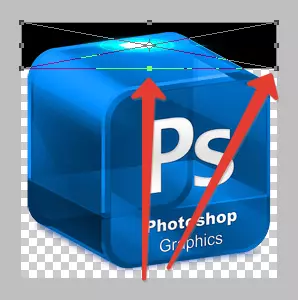
它应该大致如下。

然后用眩光创建图层的副本,使其扔到相应的图标。
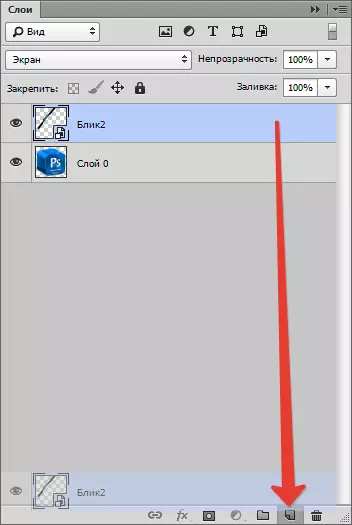
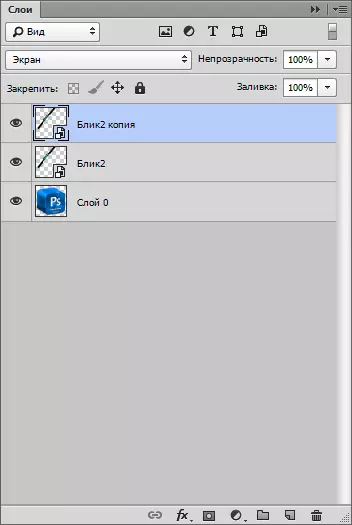
副本再次申请“免费转型” (Ctrl + T.)但是这次我们只转动它并移动它。

为了删除黑色背景,您必须先将图层与亮点组合。为此,请夹住键Ctrl.并单击图层,从而突出显示它们。
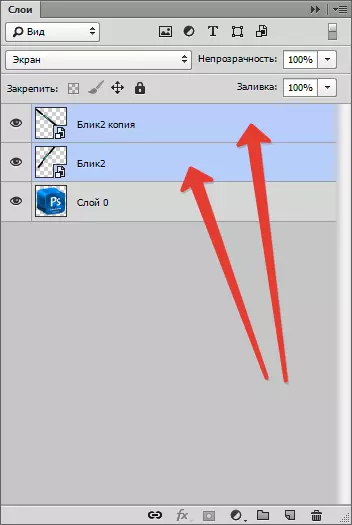
然后单击右键单击任何选定的图层,然后选择项目“组合层”.
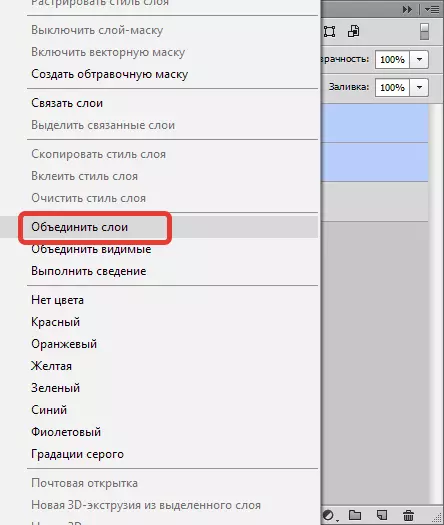
如果组装眩光的图层的叠加模式,则再次更改它“屏幕”(见上文)。
接下来,在没有眩光的情况下从图层中删除选择,夹具Ctrl.然后点击缩版源层。
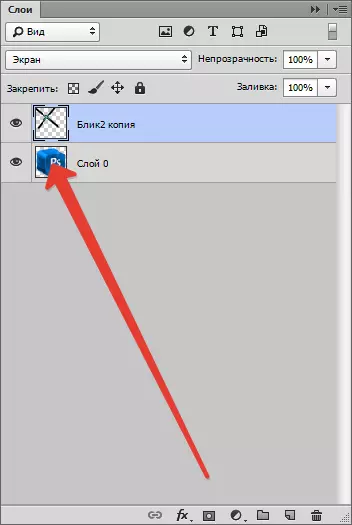
图像将显示在轮廓上。

必须通过按组合来检查此选择ctrl + shift + i按键删除背景德尔。.

通过组合删除选择Ctrl + D..
准备好!因此,从本课程应用一点幻想和技术,您可以创建自己独特的眩光。
